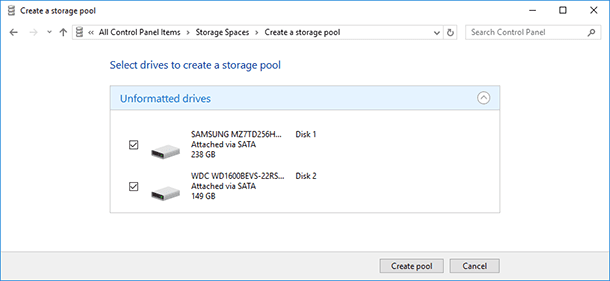كيفية إسترداد بيانات نظام مصفوفة RAID 5 من SAN D-Link DSN-1100
سيوضح لك هذا الدليل كيفية إسترداد البيانات المفقودة من نظام تخزين NAS، مع مثال D-link DSN-1100. أيضًا، سيساعدك على إسترداد المعلومات من الأقراص الصلبة لجهاز SAN غير قابل للتشغيل.

- المقدمة
- الخطوة 1. صعوبات في إسترداد البيانات من جهاز NAS
- الخطوة 2. إسترداد البيانات المفقودة من نظام تخزين RAID 5 NAS
- الخطوة 3. كيفية البحث عن بداية أسلوب تقسيم القرص MBR أو GPT
- الخطوة 4. بناء نظام RAID يدويًا مع المُنشئ
- الخطوة 5. إسترداد الملفات المفقودة بإستخدام Hetman RAID Recovery
- الخطوة 6. نتائج إسترداد البيانات بقرصين تالفين
- الخاتمة
- أسئلة وأجوبة
- التعليقات
المقدمة
من المعروف أن جهاز NAS هو نظام تخزين من نوع الخادم مصمم لتخزين المعلومات المختلفة على مستوى الملف. في الواقع، هذا الكمبيوتر به مجموعة من الأقراص بداخله، وهو متصل بشبكة. يمكن لكل مستخدم مرخص له التفاعل مع أي ملفات مخزنة في جهاز NAS. أصبحت أنظمة التخزين هذه أكثر شيوعًا لأن معظمها يستخدم تقنية RAID: فهي توفر دفعة قوية في التسامح مع الأخطاء وتزيد من أمان تخزين كميات كبيرة من البيانات. ومع ذلك، لا يوجد نظام يمنحك ضمانًا بنسبة 100٪ ضد فقدان البيانات. في بعض الأحيان، يتعين على المستخدمين إسترداد المعلومات المفقودة، ولكن ليس من الواضح دائمًا ما يجب فعله.

💽 How to Recover Data from SAN D-Link DSN-1100 (inoperable RAID 5) 💽
الخطوة 1. صعوبات في إسترداد البيانات من جهاز NAS
لا تحتوي معظم الأجهزة من هذا النوع على أي نظام تشغيل، ويتم إنشاء مصفوفة RAID بمساعدة وحدة تحكم. لهذا السبب لا يمكنك إختيار الطريقة السهلة – قم بتثبيت وتشغيل أداة إسترداد البيانات على جهاز NAS. في حالة تلف جهاز NAS أو كسره أو تعطله، يجب توصيل أقراصه مباشرة بجهاز كمبيوتر شخصي بنظام تشغيل معين. ولكن مع ذلك، لا يمكنك فقط توصيل كبلات البيانات بمنافذ الكمبيوتر ونسخ المعلومات دون إستخدام أدوات برمجية متخصصة. عند توصيل الأقراص بالكمبيوتر، لن يتمكن نظام التشغيل من التعرف عليه، وسوف يقترح تهيئة الأقراص لإستخدامها مرة أخرى. وبتالي، ستؤدي التهيئة إلى مسح جميع البيانات التي لا تزال على القرص، ولن تنجح أي عمليات إسترداد تجريها لاحقًا. لهذا السبب يجب عليك دائمًا إلغاء التهيئة إذا كنت تريد الإحتفاظ بالبيانات التي لا تزال موجودة على القرص.
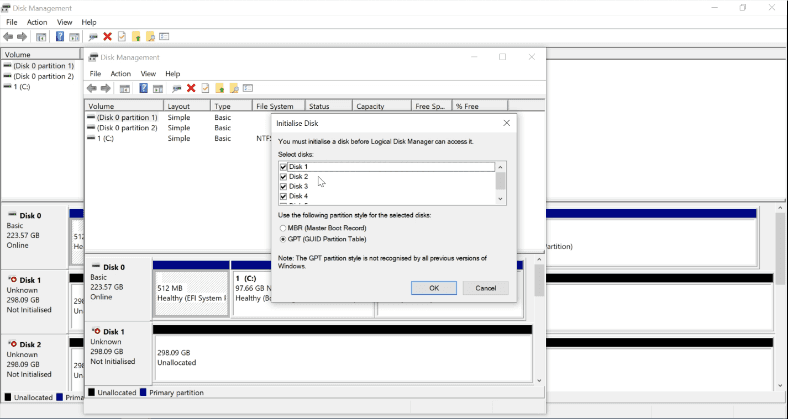
الخطوة 2. إسترداد البيانات المفقودة من نظام تخزين RAID 5 NAS
يمكنك إسترداد البيانات المفقودة أو المحذوفة أو المفقودة من نظام تخزين NAS بمساعدة أداة البرامج المتخصصة، Hetman RAID Recovery. وهو يدعم إسترداد البيانات المباشرة من جميع أنواع المصفوفات المعروفة تقريبًا. Hetman RAID Recovery قادر على تحديد أنظمة الملفات المستخدمة في أنظمة MacOS و Windows و Unix و Linux لإصلاح الأخطاء المنطقية في بنية القرص الصلب و إستعادة محتويات القرص.
إذا فشل البرنامج في إنشاء نظام RAID وعرضه تلقائيًا (وهو ما حدث في حالتنا)، فيمكنك مساعدته من خلال تحديد خصائص إضافية في تطبيق المنشئ – Constructor لإنشاء هذه المجموعة بالطريقة الصحيحة.
سأوضح لك كيف يتم ذلك بمثال جهاز RAID 5 يتكون من خمسة أقراص صلبة ويعتمد على جهاز تخزين D-link DSN-1100.
إذا كنت تريد الإطلاع على عملية إنشاء وضبط نظام RAID على هذا الجهاز بالتفصيل، فإتبع الرابط في الوصف لمقطع فيديو مخصص لهذا الغرض.
دعونا نحاكي موقفًا عندما يفشل نظام تخزين NAS. نتيجة لذلك، كل ما لدينا هو 5 أقراص صلبة تحتوي على بيانات المستخدم. قم بتوصيلها مباشرة بجهاز كمبيوتر يعمل بنظام تشغيل Windows. تتعرف الأداة المساعدة إدارة الأقراص على هذه الأقراص كأجهزة غير مخصصة.
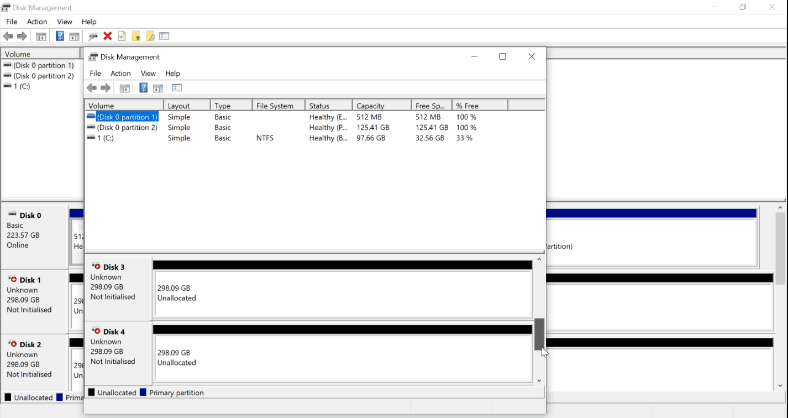
قم بتشغيل الأداة المتخصصة Hetman RAID Recovery. يمكنها التعرف على جميع الأقراص ولكنها غير قادر على إعادة إنشاء مجموعة RAID التالفة تلقائيًا؛ فهذا يعني أننا سنضطر إلى إنشائه يدويًا.
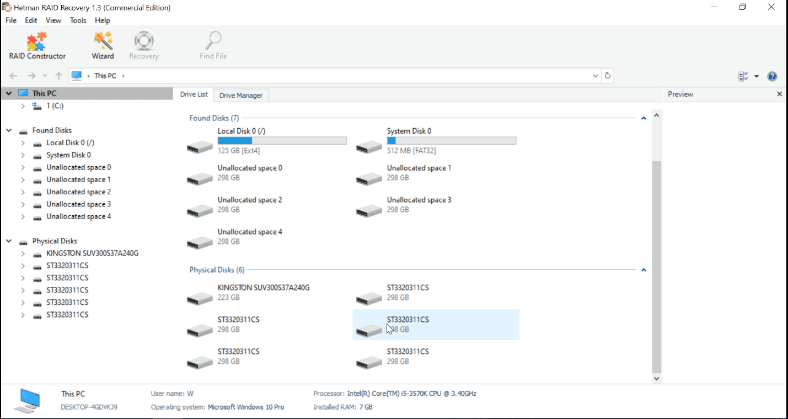
الخطوة 3. كيفية البحث عن بداية أسلوب تقسيم القرص MBR أو GPT
يعتمد نموذج NAS هذا على المبدأ التالي: في بداية القرص، تكتب وحدة التحكم معلومات خدمة مختلفة، بعد ذلك – نمط القسم، MBR أو GPT، وهذا ما يجعلها مختلفة عن وحدات التحكم الأخرى. نظرًا لأن بداية القرص ليست قيمة محددة، فسيتعين عليك العثور عليها يدويًا. هناك توقيعات معينة يمكن أن تكون مفيدة للعثور على بداية القرص. بالنسبة لـ MBR يبدو هكذا (33c08ed0 bc007c8e c08ed8be 007cbf00)، وبالنسبة لـ GPT – هكذا (45464920 50415254). ومع ذلك، نظرًا لأن هذا النوع المحدد من وحدة التحكم يكتب البيانات بطريقته الخاصة – يأخذ كل 4 بايت و يضعها بطريقة مقلوبة – فسيتعين علينا تغيير تلك التوقيعات (d08ec033 8e7c00bc bed88ec0 00bf7c00).
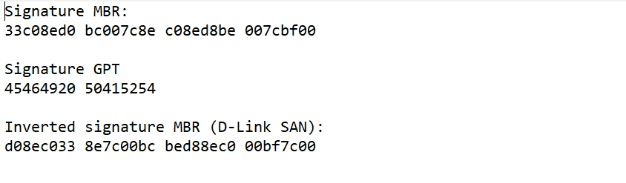
إعتمادًا على نوع RAID، يمكن وضع بداية القرص على قرص واحد أو حتى على عدة أقراص. في حالتنا مع RAID 5، تقع بداية المصفوفة على أحد الأقراص.
إذا كنت تعرف أسلوب التقسيم وترتيب الأقراص التي تم تضمينها في المصفوفة الخاصة بك، فإبدأ في البحث من القرص الأول؛ إذا كنت لا تعرف هذه المعلومات، فقم بالبحث في كل الأقراص – أولاً عن طريق توقيع MBR، ثم توقيع GPT.
إفتح القرص في محرر HEX – فهو مدمج في البرنامج، لذلك لا تحتاج إلى البحث عن أدوات إضافية. إنقر بزر الماوس الأيمن على القرص وحدد سطر محرر HEX من القائمة.
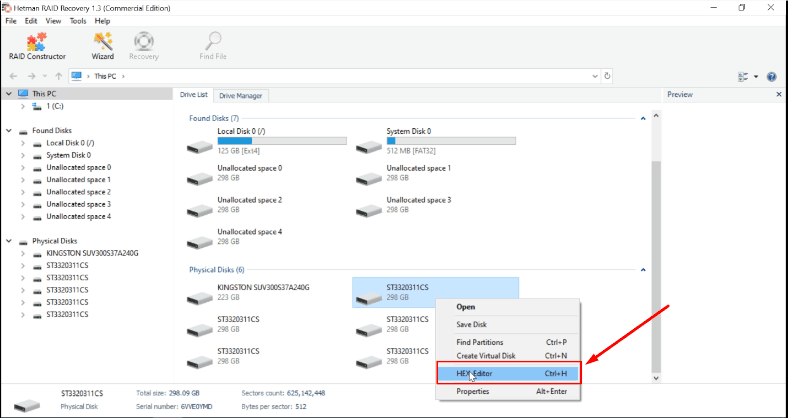
إنقر فوق الرمز البحث ، و إكتب التوقيع في حقل البحث، وحدد الخيار البحث عن قيمة HEX ثم إنقر فوق إبحث.
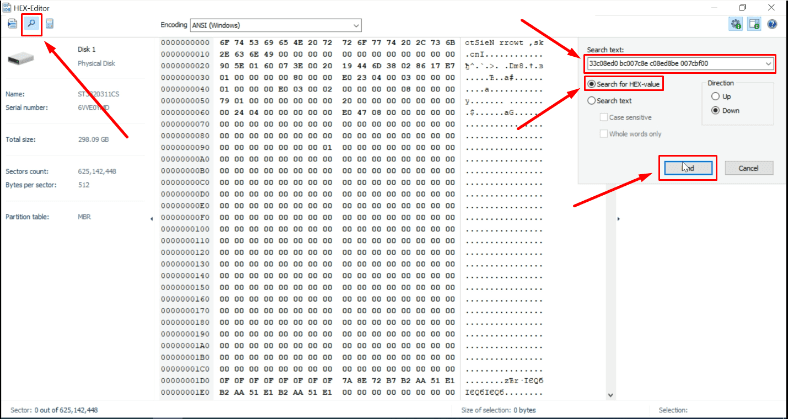
لا تشغل معلومات الخدمة مساحة كبيرة، لذا لا تنتظر إكتمال البحث: بعد الإنتظار قليلاً ، حاول البحث في محرك أقراص آخر. إذا لم تتمكن من العثور على بداية القرص بتوقيع MBR، كرر البحث بتوقيع GPT، وإذا لم يعطيك البحث أي نتيجة، فحاول البحث بالتسلسل المعكوس المكون من 4 بايت.
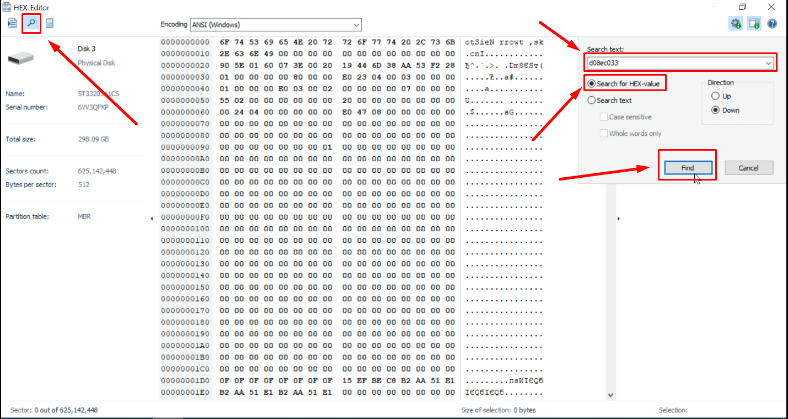
في حالتنا، تبين أن بداية المصفوفة موجودة على القرص الثاني.
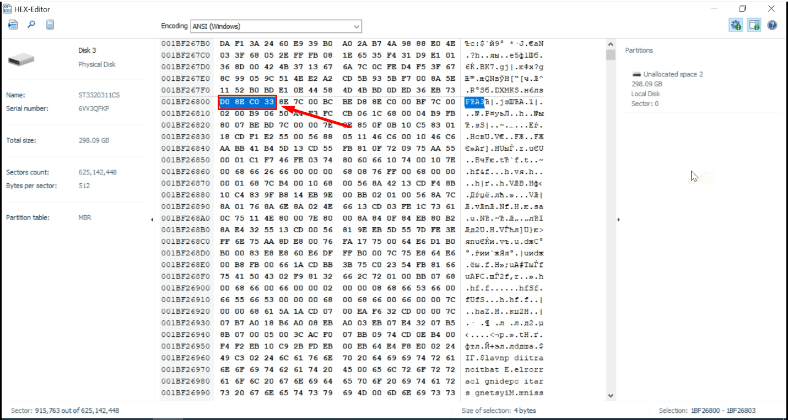
إنطلاقًا من التوقيع الذي وجدنا، يحتوي محرك الأقراص هذا على نمط قسم MBR، وقد حان الوقت لحفظ رقم القطاع.
الخطوة 4. بناء نظام RAID يدويًا مع المُنشئ
الآن يمكننا البدء في بناء المصفوفة.
مُنشئ RAID، إنقر فوق التالي، ثم الوضع اليدوي وحدد جميع الخصائص المعروفة:
- نوع RAID،
- ترتيب الكتلة،
- مقاس الكتلة،
- أضف الأقراص المضمنة في المصفوفة وحدد ترتيبها.
في حالتنا، تكتب وحدة تحكم NAS كل 4 بايت بطريقة مقلوبة، لذلك أقوم بتحديد هذه الخاصية وفقًا لذلك (عكس 4 بايت).
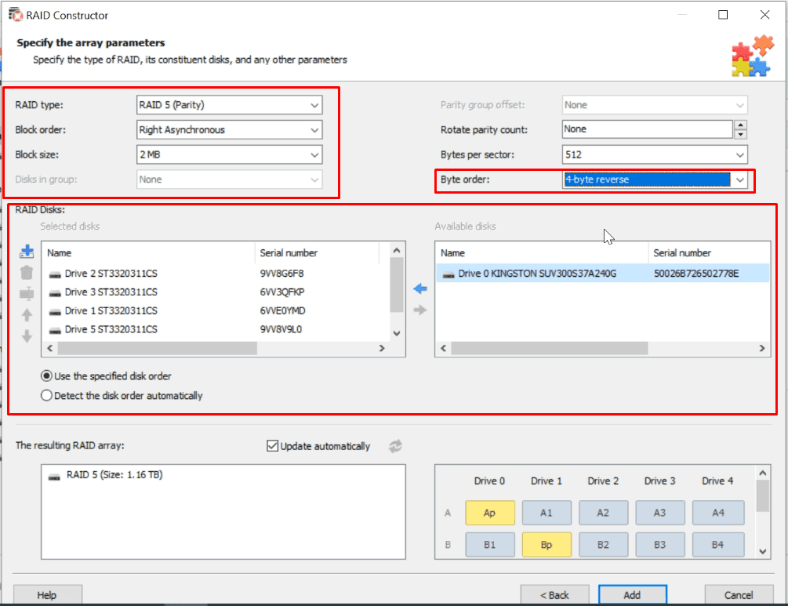
نحتاج الآن إلى تعديل الإزاحة التي يمكن من خلالها تحديد بداية القرص (لقد فعلنا ذلك بالفعل – إنه رقم القطاع).
في نافذة أقراص RAID ، إنقر بزر الماوس الأيمن على القرص وحدد السطر تغيير حجم/إزاحة القرص.
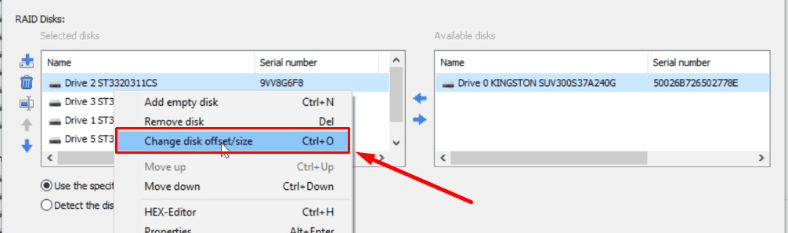
في سطر الإزاحة، أعط رقم القطاع لجميع الأقراص داخل المصفوفة.
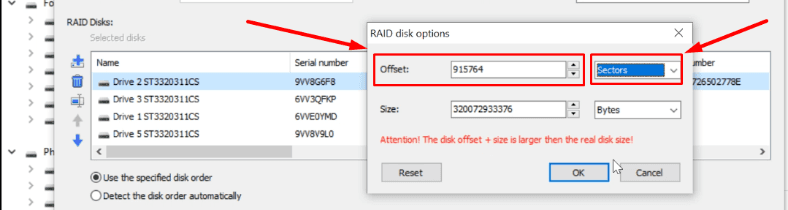
ثم إنقر فوق إضافة.
إذا كنت لا تعرف جميع خصائص المصفوفة، فلا بأس من تحديد نوع RAID والإزاحة فقط، وسيتم تحديد الخصائص الأخرى تلقائيًا، ولكن الأمر سيستغرق وقتًا أطول.
الخطوة 5. إسترداد الملفات المفقودة بإستخدام Hetman RAID Recovery
مع تسلسل الإجراءات الموضحة أعلاه، قمنا بتضمين مصفوفة RAID في قائمة محرك البرنامج. الآن دعونا نقوم بفحص المصفوفة.
للقيام بذلك، إنقر بزر الماوس الأيمن على مصفوفة RAID المعاد إنشاؤها و إختر إفتح من القائمة.
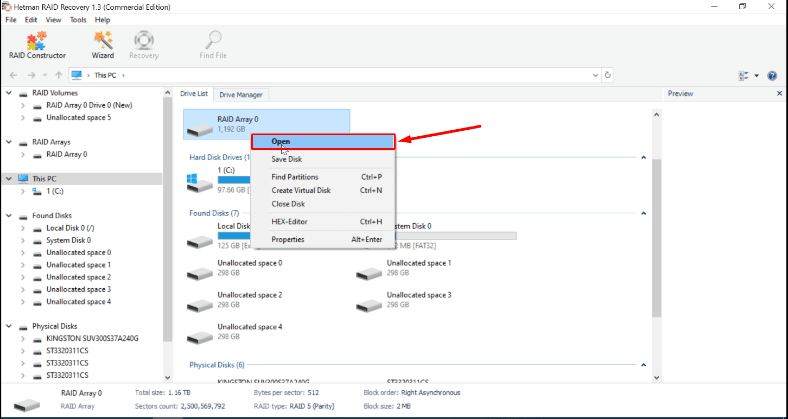
في نافذة معالج الإسترداد الجديدة، حدد خيار الفحص السريع. هذا النوع من التحليل سريع جدًا ويساعدك على إسترداد الملفات في سيناريوهات بسيطة.
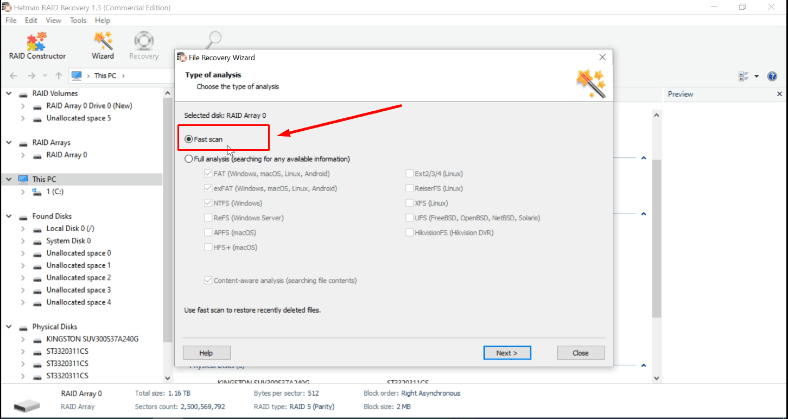
عندما يتم تحليل القرص، سيعرض معالج الإسترداد جميع العناصر التي تم العثور عليها في هذه النافذة.
إذا لم يتم العثور على البيانات التي تبحث عنها، فإنتقل إلى فحص أعمق. قم بتحديد الخيار الفحص الكامل. كن مستعدًا للإنتظار، فهذه عملية طويلة.
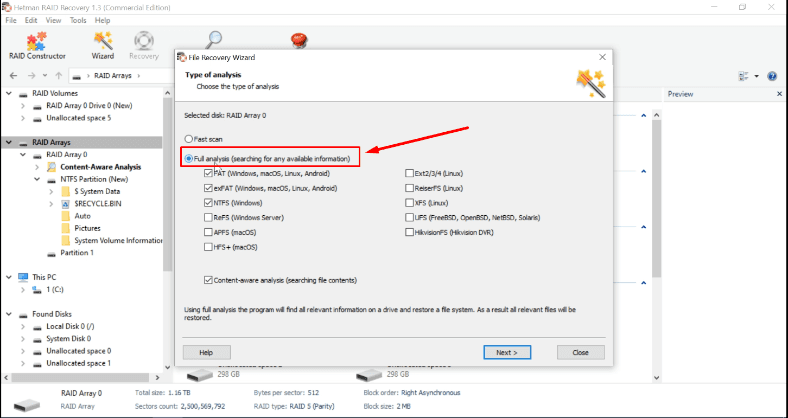
حدد الملفات التي تريدها، ثم إنقر فوق الزر الإسترداد في اللوحة الرئيسية.
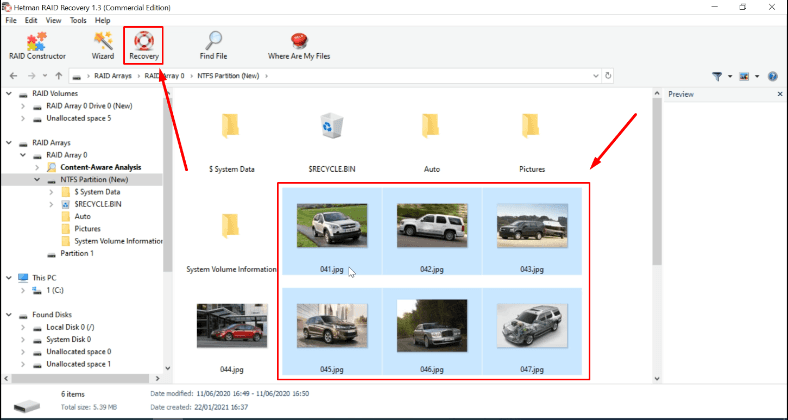
قم بتعيين المسار لحفظ الملفات المحددة، ثم إنقر فوق الإسترداد مرة أخرى. سيتم وضع جميع العناصر التي حددتها في الدليل الذي قمت بتحديده مسبقا.
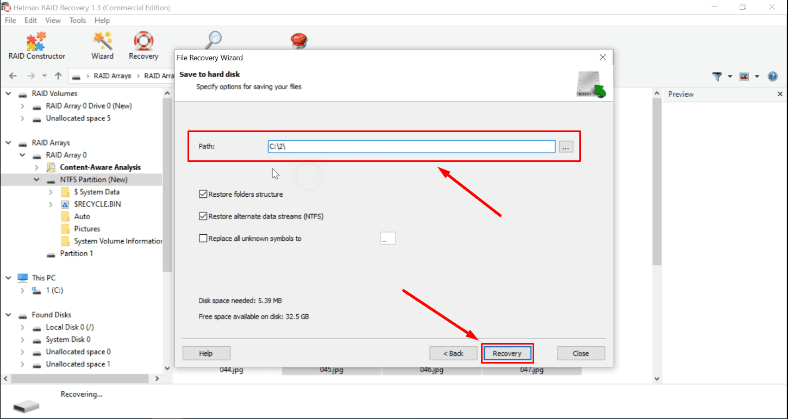
الخطوة 6. نتائج إسترداد البيانات بقرصين تالفين
حتى مع تلف محركي أقراص (من بين الأقراص الخمسة التي تشكل المصفوفة)، كان البرنامج قادرًا على إسترداد جزء من الملفات التي لا تزال سليمة.
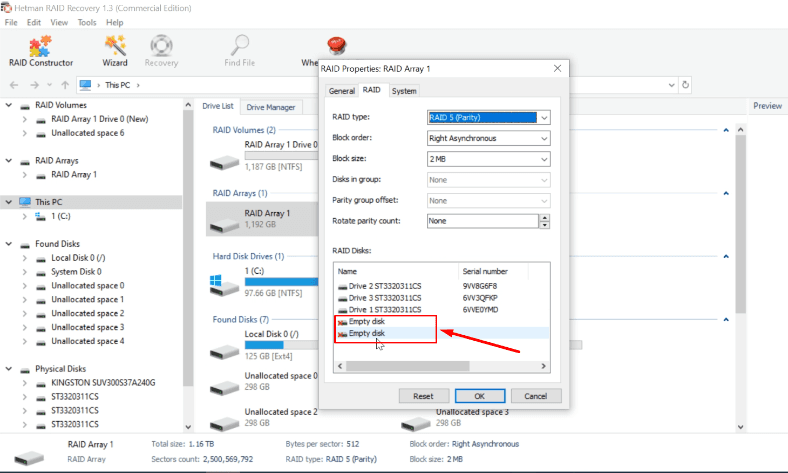
أثناء إنشاء المصفوفة بإستخدام مُنشئ RAID، يجب إضافة بعض الأقراص الفارغة – حسب عدد الأقراص التي التالفة.
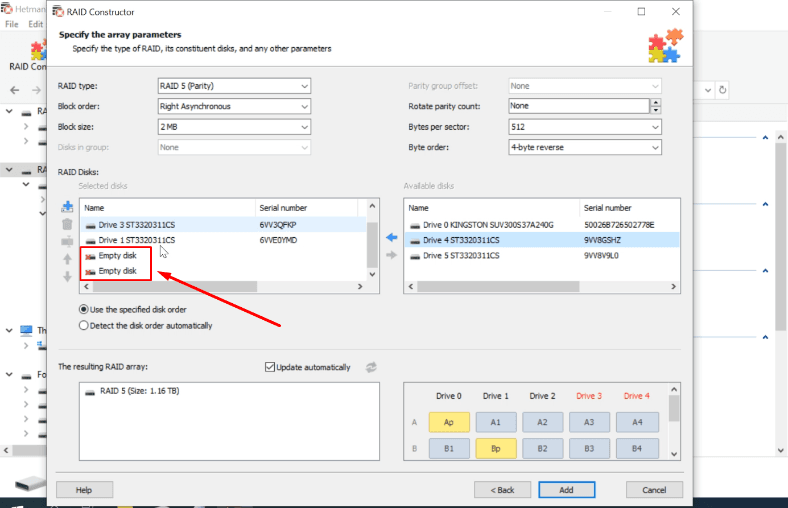
من المعروف أن فشل محرك أقراص واحد في نوع RAID هذا يجعله غير قابل للتشغيل ويخرج نظام التخزين بالكامل عن العمل. هذا هو السبب في أنه لا يزال من الممكن إسترداد بعض المعلومات المتبقية.
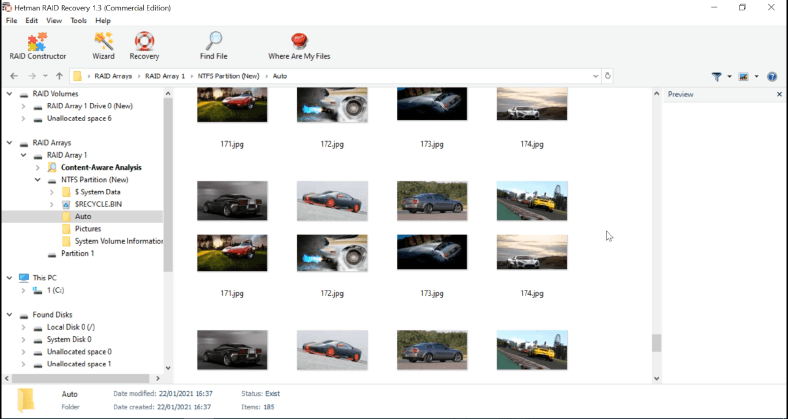
الخاتمة
تعد عملية إسترداد ملفات المستخدم من أنظمة تخزين RAID المستندة إلى NAS أمرًا معقدًا للغاية، ولهذا السبب من المهم للغاية معرفة ما تفعله وإستخدام أدوات برمجية موثوقة لأنه حتى الخطأ الطفيف قد يؤدي إلى فقدان جميع المعلومات في ثانية. تذكر دائمًا إجراء نسخة إحتياطية لبياناتك بإنتظام – سيساعدك ذلك على تأمين ملفاتك ضد خسارة البيانات التي لا رجعة فيها. لحسن الحظ، بغض النظر عن نوع الجهاز الذي تستخدمه ونوع وحدة التحكم التي يعتمد عليها نظام RAID الخاص بك، لا يزال بإمكانك إسترداد بياناتك طالما قمت بإتباع الخطوات الموضحة في هذا الدليل.